| 文字处理 | office快递 | 公文课堂 | 名篇佳作 | 商务英语 | 英语欣赏 | 法律法规 | 法律文书 | 商务礼仪 | 职场礼仪 | 人在职场 | 时尚生活 | 办公软件 | ||
| 综合应用 | 工作手记 | 实用范例 | 写作知识 | 商务写作 | 休闲英语 | 地方法规 | 法律知识 | 外事礼仪 | 各国礼仪 | 饮食男女 | 休闲驿站 | 工具软件 |
有时用户要为word文档添加水印,如"注意保密"等字样,以提醒其他浏览者留意。word文档添加水印的操作方法如下。
a.依次单击【页面布局】选项卡一【页面背景】组的【水印】
b.在弹出的【水印】下拉列表中选择【自定义水印】,打开【水印】对话框,单击【文字水印】按钮,在【文字】文本框中输入“注意保密”,配合其他设置如进行字体、字号、颜色及样式设置,最后单击【确定】按钮即可,如图1所示。
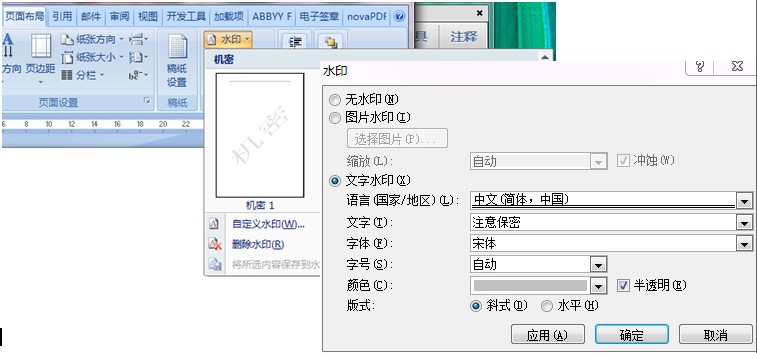
图1 插入水印的方法
用户也可以根据需求,对已经设置好的水印进行个性的编辑,如编辑文字或修改文字大小、位置、间距等,操作方法如下:
依次单击【插入】选项卡—【页眉和页脚】组的【页眉】按钮一【编辑页眉】,将光标定位在水印“注意保密"字样,当鼠标指针变为"![]() "形状时单击,此时在【艺术字工具-格式】选项卡里利用其中的命令可对水印进行相应的修改。
"形状时单击,此时在【艺术字工具-格式】选项卡里利用其中的命令可对水印进行相应的修改。
文档若分节,则每节可以重新设置不同的水印,若文档设置成了奇偶页不同,则后期也可以设置成奇偶页有不同的水印。
word水印的内容可为图片或艺术字,且能在页眉页脚视图下进行移动复制等操作。
如每页需要多个相同水印,可以在页眉页脚视图下选中水印文字或者图片进行复制(可用<Ctrl+D>组合键快速复制),最后调整各水印位置即可。